Kā pārvietoties Word 2007 tabulā
Uzziniet, kā efektīvi pārvietoties Word 2007 tabulā, izmantojot īsinājumtaustiņus un peles darbības, lai optimizētu savu darba plūsmu.
Katram Word 2013 dokumentam ir veidne, uz kuru tas attiecas. Veidne nodrošina tādus pamatus kā piemales iestatījumi un parastā rindkopas stila definīcija. Veidnē var būt arī stilu saraksts. Turklāt dažas veidnes nodrošina satura paraugus, tostarp tekstu, grafiku, tekstlodziņus un hipersaites.
Daudzas veidnes ir pieejamas, izmantojot Office.com; Jūs varat izvēlēties vienu, izvēloties Fails → Jauns un pēc tam pārlūkojot sarakstu. Varat arī pielāgot veidnes savām vajadzībām un pat izveidot savas veidnes.
Veidņu failos dokumentiem tiek izmantots .dotx paplašinājums, nevis parastais .docx paplašinājums. Programmā Word 2013 var izmantot arī Word 2003 un vecāku veidnes, kurām ir .dot paplašinājumi, un makro iespējotas veidnes, kurām ir .dotm paplašinājumi.
Veidnes nodrošina lieliskus saīsnes dokumentu formatēšanai, taču, ja veidne nav tieši tāda, kādu to vēlaties, jūs tērējat laiku katru reizi, kad to izmantojat, veicot vienas un tās pašas modifikācijas atkal un atkal. Piemēram, iespējams, ka katru reizi maināt krāsas vai aizpildāt vienus un tos pašus vietturus ar sava uzņēmuma datiem. Bieži vien vienreiz ir vieglāk veikt izmaiņas pašā veidnē.
Atveriet veidni.
Veidne tiek atvērta rediģēšanai.
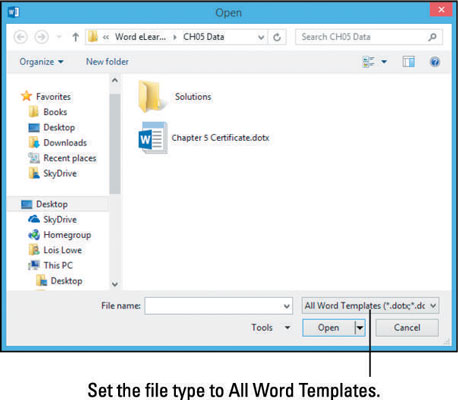
Izvēlieties Fails → Opcijas, noklikšķiniet uz Saglabāt un atzīmējiet atrašanās vietu tekstlodziņā Personisko veidņu noklusējuma atrašanās vieta. Pēc tam noklikšķiniet uz Labi, lai aizvērtu dialoglodziņu.
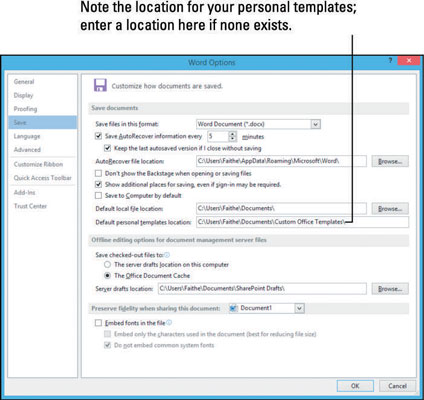
Ja tekstlodziņā Personisko veidņu noklusējuma atrašanās vieta nav neviena ieraksta, ievadiet vietu, kuru vēlaties izmantot savām veidnēm. Piemēram, šim nolūkam mapē Dokumenti varat izveidot mapi Pielāgotas veidnes. Jūs nevarēsit piekļūt savām saglabātajām veidnēm, ja vien šajā tekstlodziņā nebūs norādīta atrašanās vieta.
Saglabājiet veidnes failu 2. darbībā norādītajā vietā.
Trīsreiz noklikšķiniet uz viettura [Jūsu jaunākā vidusskola] šajā piemērā, lai to atlasītu, un pēc tam ierakstiet informāciju, ti, Deitonas junioru vidusskola.
Saglabājiet veidni un aizveriet to.
Izvēlieties Fails → Jauns un pēc tam noklikšķiniet uz virsraksta Personiskais. Pēc tam noklikšķiniet uz savas veidnes.
Tiek atvērts jauns dokuments, kurā tiek izmantota pielāgotā veidnes versija.
Piezīme.: Ja virsraksts Personiskais neparādās, atgriezieties pie 2. darbības un pārliecinieties, ka esat iestatījis savu personīgo veidņu atrašanās vietu dialoglodziņā Word opcijas.
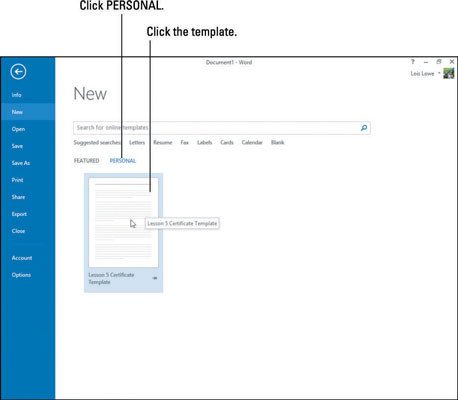
Aizveriet jauno dokumentu, nesaglabājot tajā veiktās izmaiņas.
Jūs varat izveidot savas veidnes, kad vien vēlaties. Tajos var būt ietverti jūsu izveidotā satura paraugi, kā arī īpaši piemaļu iestatījumi, papildu stili vai jebkas cits, ko vēlaties izmantot atkārtoti.
Nospiediet Ctrl+N, lai sāktu jaunu dokumentu, pamatojoties uz parasto veidni (tukšs dokuments ar noklusējuma iestatījumiem).
Izvēlieties Lapas izkārtojums→ Piemales→ Mērens, lai mainītu dokumenta piemales.
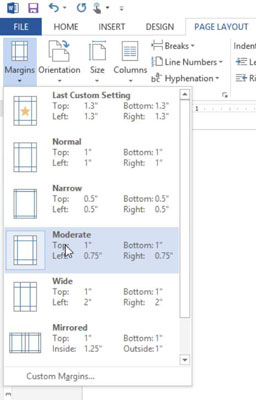
Izvēlieties Dizains → Lapas krāsa un izvēlieties Blue, Accent 1, Lighter 80%.
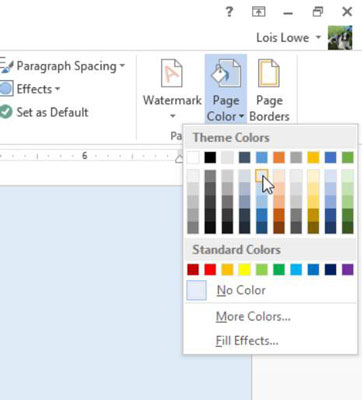
Izvēlieties Ievietot → Galvene → Kustība (pāra lapa).
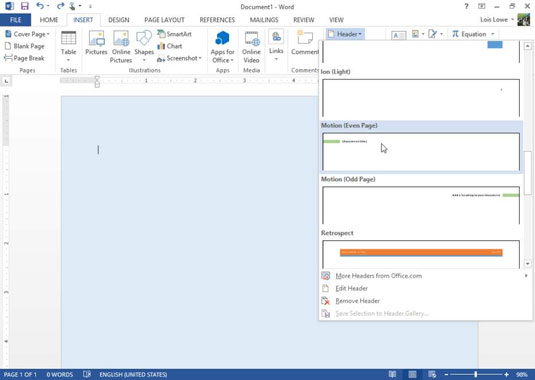
Izvēlieties Fails → Eksportēt → Mainīt faila tipu → Veidne.
Noklikšķiniet uz pogas Saglabāt kā.
Tiek atvērts dialoglodziņš Saglabāt kā, kurā jau ir atlasīts atbilstošais faila veids.
Dodieties uz vietu, kur glabājat savas personīgās veidnes.
Skatiet iepriekšējā uzdevuma 2. darbību, lai vajadzības gadījumā palīdzētu noteikt šo vietu.
Lodziņā Faila nosaukums ierakstiet veidnes nosaukumu, piemēram, Blue, un pēc tam noklikšķiniet uz Saglabāt.
Jaunā veidne ir saglabāta.
Izvēlieties Fails → Aizvērt, lai aizvērtu veidni.
Izvēlieties Fails → Jauns un pēc tam noklikšķiniet uz virsraksta Personiskais.
Jūsu jaunā veidne tiek parādīta kā sīktēls.
Noklikšķiniet uz zilās veidnes, lai, pamatojoties uz to, izveidotu jaunu dokumentu.
Aizveriet jauno dokumentu, nesaglabājot.
Uzziniet, kā efektīvi pārvietoties Word 2007 tabulā, izmantojot īsinājumtaustiņus un peles darbības, lai optimizētu savu darba plūsmu.
Šajā sarakstā ir iekļautas desmit populārākās Excel funkcijas, kas attiecas uz plašu vajadzību klāstu. Uzziniet, kā izmantot <strong>Excel funkcijas</strong> efektīvāk!
Uzziniet, kā pievienot papildu analīzes slāņus jūsu Excel diagrammām, lai uzlabotu vizualizāciju un sniegtu precīzākus datus. Šis raksts apraksta visas nepieciešamās darbības.
Uzziniet, kā iestatīt <strong>rindkopas atkāpi</strong> programmā Word 2013, lai uzlabotu dokumenta noformējumu un lasāmību.
Uzziniet, kā pareizi ievietot slejas programmā Word 2010, lai uzlabotu jūsu dokumentu formātu un struktūru.
Apsveriet iespēju aizsargāt Excel 2007 darblapu, lai izvairītos no neplānotām izmaiņām. Uzziniet, kā aizsargāt un atbloķēt šūnas, lai nodrošinātu datu integritāti.
Programmas Excel 2013 PMT funkcija aprēķina periodisko mūža rentes maksājumu. Šī funkcija ir būtiska hipotekāro kredītu maksājumu plānošanai.
Mācieties, kā veikt t-testus Excel programmā, izmantojot datus un aprakstot trīs t-testu veidus, kas noderēs jūsu datu analīzes procesā.
Uzziniet, kā filtrēt datu sarakstu programmā Excel 2016, lai ērti paslēptu nevēlamus ierakstus un strādātu tikai ar nepieciešamajiem datiem.
Uzziniet, kā vienkārši pievienot datu etiķetes diagrammai programmā Excel 2007. Palīdziet noteikt vērtības, kas tiek rādītas katrā datu punktā, izmantojot dažādas izvietošanas un formatēšanas iespējas.







